UG加工篇
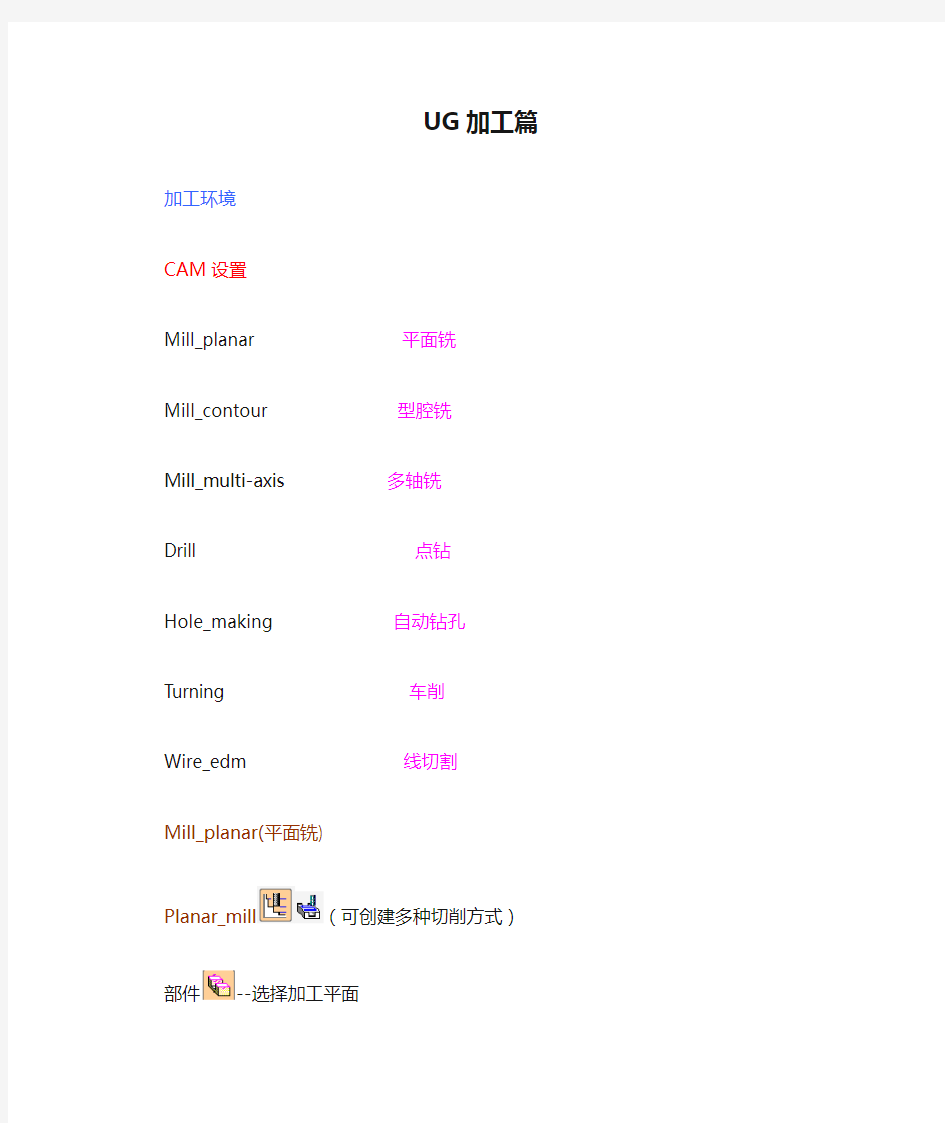

UG加工篇
加工环境
CAM设置
Mill_planar平面铣
Mill_contour型腔铣
Mill_multi-axis多轴铣
Drill点钻
Hole_making自动钻孔
Turning车削
Wire_edm线切割
Mill_planar(平面铣)
Planar_mill(可创建多种切削方式)
部件--选择加工平面
隐藏(毛坯)--确定平面加工范围
检查(码铁)--选夹具平面
修剪--修剪刀路
底面--确定工件加工最底面
切削方式(往复式、单向式、单向带轮廓、跟随周边、跟随工件、摆线、轮廓、交叉轮廓)
步进(刀具直径、恒定的等)--控制铣刀剪切行进形式距离
控制点—控制进刀点
进刀/退刀
方法:
传送方式(设置刀具横越方式)
切削
策略—控制刀具切削顺序
毛坯—控制部件、工件、码铁的余量和公差
连接—控制刀路的切削形式
未切割—创建残留工件寺切割的为边界
更多—优化工件外形铣切的切削形式
切削深度
类型—用户定义、仅底面、底面和岛的顶面、岛顶部的层、固定深度(设置切削每一刀的深度)
(度面和岛的顶面—可用于精加工)
角
凸角—控制凸角的切削形式
圆角—控制切削转角形式
减速—控制切削转角减速形式
(注:圆角和减速不可共用)
避让
控制刀具横越提刀时的高度(Clearance Plane)
进给率
控制刀具转速和进给速度
Mill_contour
(型腔铣、等高轮廓铣、固定轴轮廓铣) CA VITY_MILL 型腔铣
几何体
部件、隐藏(毛坯)、检查(码铁)、切削区域、修剪
每一刀全局深度—切削深度
控制几何体
点—控制进刀/退刀点
切削层—用户自定义分层切削和每一局部支的切削深度
切削
策略
切削区域延伸—延伸切削的区域
毛坯距离—部件偏出的距离
毛坯
控制部件、工件、码铁的余量和公差
连接
控制刀路的切削形式
包容
修剪由—当没有定义毛坯几何体,可用来控制用于型芯外形边缘或轮廓定度毛坯几何体边界
(注:必须和容错加工配合使用)
轮廓线—容错加工要打勾外部边—容错加工不要打勾
处理中的工件(IPW)
操作完成后保留的材料
参考工具—用于参考上一步刀路(刀具)再生成刀路
ZLEVEL_PROFILE 等高轮廓铣
陡角必须—区分陡峭区和非陡峭区(设置陡角,大于这个值的会加工,否则不会)
合并距离—连接一些不连接的切削区域
最小切削长度—设置生成刀具路径时的最小段长度值
控制几何体
点—控制进刀/退刀点
切削层—用户自定义分层切削和每一局部支的切削深度
切削
策略
在边上延伸—延伸切削的区域
移除边缘跟踪—防止刀具沿着曲面边界移动,防止过切
毛坯
控制部件、工件、码铁的余量和公差
连接
控制刀路从当前层到下层的切削形式
层到层—使用传递方法、直接对部件、倾斜对部件、对部件交叉倾斜在层之间剖切—对每层之前的面域也进行加工
包容
修剪由—当没有定义毛坯几何体,可用来控制用于型芯外形边缘或轮廓定度毛坯几何体边界
参考工具—用于参考上一步刀路(刀具)再生成刀路
CONTOUR_AREA 固定轴轮廓铣
区域铣削(驱动方式)
编辑参数
陡峭包含(无、非陡削的、定向陡峭)
非陡峭的—对小于设置陡角必须的值的面域加工
定向陡峭—对大于设置陡角必面的值的面域加工
陡角必须—用角度来控制陡峭区和非陡峭区的切削区域
图样—跟随周边、轮廓、平行线、镜像、同心圆
切削类型
往复式、带提升单向、单向、带轮廓单向、带步距单向
步进—控制刀具跑径的切削距离
应用
在平面上—投影刀路到工件上
在部件上—直接在工件上生成刀路
曲线/点(驱动方式)
要注意选择的方向(投影加工)
螺旋(驱动方式)
以一个点为中心向外投射出去的加工刀路
编辑参数
螺旋中心点—选择刀路的中心点
步进—确定刀具路径的切削距离
最大的螺旋半径—确定加工的范围
边界(驱动方式)
以外部边界形式确定加工范围
编辑参数
边界余量—设置边界材料的遗留量
工件包容—当部件只选择曲面/表面,这功能可用来确定加工范围曲面区域(驱动方式)
编辑参数
切削方向—改变刀路的运动方向
材料反向—改变材料侧矢量的方向
切削区域—用“曲面%”和“对角点”来控制加工范围过切驱动—设置发生过切时的处理方式
径向切削(驱动方式)
沿着选择的边界垂直步进的切削方式
编辑参数
带宽
设置边界两侧刀轨运动距离
清根切削(驱动方式)
清角
编辑参数
最大凹腔—设置凹腔角度,大于角度不加工
偏置模式
单路、多个偏置、参考刀具偏置
手工装配—修改刀路
CONTOUR_TEXT 刻字
插入—注释
UG数控加工实例
UG数控加工实例 【内容提要】 本章通过平面铣、面铣、型腔铣、固定轮廓铣4个实例,对UG数控编程的主要功能进行练习。 【学习提示】 读者在学习中应注意结合实际,举一反三,灵活运用所学知识理解本章内容。 .1实例一平面铣 平面铣是铣削加工中最常用的加工类型之一,一般用来对直壁、水平底面二维零件的粗加工与精加工。平面铣削加工时刀具轴线方向相对工件不发生变化,属于固定轴铣,只能对侧面与底面垂直的加工部件进行加工。 平面铣以边界来定义零件的几何体,这些边界通常是曲线,通过所指定的边界和底面的高度差来定义总的切削深度;刀具始终在边界的内侧或外侧。 .1.1实例介绍 通过对图.1所示零件的平面铣削加工,介绍平面铣削加工方法和步骤,主要包括部件几何体定义、刀具创建、切削参数设置、刀轨生成与仿真等内容。
图.1 平面铣加工实例 .1.2 操作步骤 1. 启动软件 在桌面上双击UG NX 6.0图标,启动UG NX 6.0软件。 2.打开文件。 单击【标准】工具条中的【打开】图标按钮,弹出【打开】对话框,选择随书光盘中的文件-1-Plannar_Mill.prt,单击【OK】按钮打开文件。 3.设置加工环境 单击【标准】工具条中的图标按钮,打开系统应用模块菜单,在菜单中选择 【加工】应用模块,如图.2所示,(或直接单击“应用”工具条中的【加工】图标按钮,或使用快捷键Ctrl+Alt+M),启动“加工”应用模块,此时弹出如图.3所示【加工环境】对话框,在对话框中的【要创建的CAM设置】列表框中列出了所有的操作模板类型,常用的主要有mill _ planar(平面铣)、mill _ contour(轮廓铣)和mill _ multi _ axis(多轴铣)。这里选择【mill _ planar】,然后单击【确定】按钮完成加工环境的设置。 对于已建模的零件,当第一次启动加工模块时会弹出【加工环境】对话框。一旦指定了被加工零件的加工环境后,以后再次启动该零件的加工模块时,系统将进入先前所
5ug CAM 加工练习 及其步骤
1. 打开图形Part5,根据图形的要求选择合适的工艺路线和刀具,如下图所示:序号加工工艺操作类型余量使用刀具 1 粗铣型腔铣1mm D12 2 半精铣深度加工轮廓铣0.25mm D8R4 3 精铣深度加工轮廓铣0 D4R1 2. 单击按钮,选择加工,单击初始化,进入加工环境,单击左侧的按钮,在操作导航器中单击右键,选择几何视图,然后双击,系统自动弹出机床坐标系对话 框,单击按钮,设置【参考】为WCS,单击确定,选择为平面,再单击按钮,设置安全距离为20,单击确定,操作如下图所示: 3. 双击操作导航器中,单击按钮,选择实体,单击确定,再单击按钮,选择自动块,XM+、YM+、YM-、XM-偏置10mm,单击确定,结果如下图所示:
4.单击菜单栏中的按钮,创建如下图所示的三把刀具。 击确定,操作结果如下图所示:
6.切削模式:跟随部件; 步距:%刀具平直; 平面直径百分比:50; 全局每刀深度:3; 切削参数:余量为1mm,连接中开放刀路为:变换切削方向,最大移刀距离150; 7.单击按钮,生成刀轨,结果如下图所示:
8.单击按钮,系统弹出创建操作对话框,选择子类型为ZLEVEL_PROFILE,程序为PROGRAM,刀具为D8R4,几何体为WOKEPIECE,方法为MILL_FINISH,单击确定,操作结果如下图所示: 9.单击按钮,指定切削区域,选择部件,先框选、再按住Shift键将底面去除,结果如下图所示:
10.刀轨设置: 陡峭空间范围:无; 合并距离:3; 最小切削深度:0.5; 全局每刀深度:0.8; 切削参数的连接中:将在层与层之间切削勾选; 11.单击按钮,生成刀轨,结果如下图所示:
UG加工基本操作
第一部分加工基本操作 注意: (1)编程前,先将模型移除参数,并整体降到坐标系Z=0以下。(2)侧面余量要大于底面余量,因为刀具直径可能误差较大,容易造成实际加工中的侧面过切,而底部对刀具几乎没有误差,较为准确。 一、“加工创建”创建工具条 1、创建程序 2、创建刀具 3、创建几何体 4、创建操作 5、创建方法 二、操作导航器的4个视图
1、程序顺序视图 2、几何体视图 3、刀具视图 4、方法视图 三、四个坐标系 1、加工坐标系(MCS) 2、工作坐标系(WCS) 3、绝对坐标系(ACS) 4、参考坐标系(RCS)定位非模型几何参数(起刀点、返刀点、刀轴的矢量、安全平面等)。“连接RCS和MCS”表示参考坐标系与加工坐标系保持一致。 5、安全高度 四、其他重要概念 1、部件余量
2、部件侧面余量 3、部件底部余量 4、检查余量 5、修剪余量 6、毛坯余量 7、毛坯距离 8、切削步距恒定的、刀具直径、残余波峰高度、可变的 9、切削步长 10、内外公差 第二部分平面铣和面铣 一、面铣 适用于:侧壁垂直而底面或顶面为平面的工件的加工,通常粗加工用平面铣,精加工底面一般用面铣,也可以用平面铣。 1、平面铣和面铣的特点: 1)因为都是基于边界曲线来计算,所以生成速度快; 2)调整灵活,可以方便地调整边界以及边界与刀具之间的位置 关系; 3)都属于平面二维刀轨; 4)平面铣通过边界和底面的高度差来定义切削深度,而面铣的 切削深度是参照定义平面的相对深度,所以只要设定相对值即可;
5)平面铣选择毛坯体和检查体只能是边界,而面铣可以选择实 体、片体或边界; 6)平面铣必须定义底面,而面铣不用定义底面,因为选择的平 面就是底面。 2、边界 封闭和开放边界 材料侧 刀具位置 凸边和凹边:系统将面的边界分为凸边和凹边。并要求定义边界与刀具的位置关系。 临时边界和永久边界:永久边界可以重复使用。可以在“工具——边界工具”栏里面编辑 3、切削深度 (1)固定深度每层的深度一样
基于UG的整体叶轮加工工艺..
分类号UDC 单位代码10644 密级公开学号xxxxxxx 本科毕业设计 压气机叶轮加工工艺 学生姓名: 二级学院:物理与机电工程学院 专业:机械工程及自动化 班级:201x级x班 学号:20110xxxxx 指导教师:xxx 完成时间:年月日 中国 达州 年月
目录 摘要 (2) Abstract (3) 1. 引言 (4) 2. 压气机叶轮结构加工工艺分析 (4) 2.1 压气机叶轮结构分析 (4) 2.2 压气机叶轮的技术要求 (6) 2.2.1对压气机叶轮的设计制作要求 (6) 2.2.2 对压气机叶轮的加工要求 (6) 2.2.3 叶轮的加工难点 (7) 3. 压气机叶轮毛坯的确定 (7) 3.1 叶轮材料的选择 (7) 3.2 叶轮毛坯的选择 (8) 4. 压气机叶轮加工工艺路线设计 (9) 4.1 加工方法的选择 (9) 4.2 加工阶段的划分 (9) 5. 压气机叶轮的工艺设计 (10) 5.1 机床选择 (10) 5.2 定位基准、夹紧方案的确定 (10) 5.3 刀具选择 (11) 5.4 进给路线和工步顺序的确定 (12) 5.4.1 加工坐标系 (12) 5.4.2 UG 加工及仿真步骤 (13) 5.4.3 UG 加工及仿真结果与模型的比较 (25) 6.总结 (26) 参考文献 (28) 致谢 (29)
压气机叶轮加工工艺 机械工程及自动化 2011级x班:xxx 指导教师:xxx 摘要:离心压缩机叶轮的加工是一个多轴数控加工中最常见的例子,现如今数控高速铣削加运用于整体叶轮加工的技术已经相对成熟,但多依赖于国外的软件。本文主要介绍了压缩机叶轮的加工工艺过程、详细分析了叶轮的仿真全过程。主要工作包括以下三个方面: (1) 本文根据实习公司实际的生产情况和研究需求,使用UG8.0软件进行压气机叶轮的工艺分析。运用UG8.0加工模块的型腔铣、可变轮廓铣、叶轮加工等方法完成对叶轮加工的编程、仿真加工及后处理。 (2) 压气机叶轮的主叶片、分流叶片呈不规则曲面状,在径向上随着半径的减小叶片的厚度越来越薄、相邻叶片流道越来越窄、叶片高度逐渐增加、叶片的曲率越来越大,这些无疑是整体叶轮加工的难点和重点。因此,加工叶轮叶片时刀具与被加工叶片之间、刀具与相邻叶片之间及易发生干涉,导致在某些区域程序自动生成时没有不碰撞的刀具轴。本文就是从该难点出发设计压气机叶轮叶片、轮毂、流道的加工工艺。 (3) 在编程过程中刀具的选择,主轴转速、进给、吃刀量、加工余量的确定,都直接影响加工效率。针对刀轴的约束条件多,自动无法生成可靠的刀轨等问题进行加工工艺分析,确定了采用瑞士米克朗公司的海德汉系统五轴加工中心作为叶轮加工设备,刀具轨迹采用"自曲面等值线”方式。 关键词:压气机叶轮;UG8.0;加工工艺;叶片
UG数控编程的步骤
UG数控编程的步骤 数控编程首先要有零件模型,模型可以通过UG自身的建模模块来建立,也可以从外部用三维通用格式如:igs,stp 来导入。方法如下:新建一个部件,输入部件名称,注意不能使用中文,选择单位为毫米,单击OK,进入到UG基本环境中。选择“文件”→“输入”→IGES或者STEP203或者STEP214,一般情况下使用STEP203,导入的模型会比较好。出现“输入STEP203”对话框,单击“选择PART 21 文件”,选择保存后的stp文件,单击OK,单击“确定”,出现“输入转换作业已发送”对话框,点击“确定”,模型被导入到UG中。此时的模型为绿色线框,点击“加工”进入到已经设置好的加工界面,在“视图”工具条中单击“着色”命令,模型显示为实体,在“编辑”中选择“对象显示”,出现“分类选择”对话框,直接选取实体模型,单击确定,出现“编辑对象显示”对话框,可在这里修改实体颜色,一般将加工的零件设置为金属灰的颜色。 拿到零件模型后不要急于编程,首先对照图纸观察模型,注意图纸中的尺寸公差,各种对称度,位置度,平面度等形状位置要求,以及图纸技术要求中的一些特殊要求,然后根据这些条件思考需要在什么样的机床上加工,需要用到什么样的刀具,是否需要分粗精加工等,这些思考都是工艺的准
备过程,只有在工艺设计方案确定后,编程才有依据。 下面我们根据一个简单的零件,通过分析他的工艺,来编制数控程序,并讲解数控程序中各种参数的意义以及设定。 请大家先看图纸,写出你认为合理的工艺路线。(实例:支撑板) 05锯床用¢150棒料,厚度按11下料 10普车车厚度11至尺寸8,保证平行度0.05 15 数控铣a: 压板压住圆盘上下两边,铣右视图尺寸 4成,铣2-¢14圆凸台及2-¢10沉孔成,铣 主视图尺寸136及R76成,各孔点中心钻 b: 压板压住136两边,铣余下外形轮廓成 20 钻床钻各孔成 25 钳工攻丝,去毛刺 工艺路线不是唯一的,我们要在加工中不断去摸索最佳的加工工艺。 现在根据上面的工艺来编制数控程序,需要我们编制的是工序15,数控铣所加工的内容。 第一步,对坐标系的调整。将支撑板的stp存档导入到UG的加工模块中,着色并改变零件的颜色。观察有两个坐标系,XC、YC、ZC和XM、YM、ZM,其中XC、YC、ZC
ug建模和加工方法
《计算机辅助设计与制造》 上机实验 一、实践目的 1.熟悉三维建模基本操作; 2.了解数控加工的基本原理及方法; 二、实验过程 (一)零件的三维实体建模造型 选择的零件为一个带支座回转体。 零件分析:它由一个支座,一个支撑肋板和一个带通孔的圆柱体组成,其中支座上有4个小圆通孔。
1、实体建模的步骤 1)在自动判断下设定新草图平面,这里选用X----Y平面。 2)切换至XY草绘平面,打开UG绘图功能条草绘一个长方形;其中长为60mm,宽为50mm。3)将所绘长方形进行拉伸,高度为10mm。 4)以该长方体上平面为草绘平面,画出4个圆,并拉伸求差。绘制出的图形如下: 5)以长方体上表面为草绘平面画一个长方形条,长为50mm,宽度为10mm,并拉伸,拉伸长度为40mm。绘出的图形如下。
6)继续以没有通孔长方体内表面为草绘平面作圆,以其50mm的边作为大圆直径,作圆,再对大圆向内偏置3mm,并对其拉伸,拉伸长度为50mm。绘出图形如下:
7)以未带有小圆通孔的长方体内表面为草绘平面,作长方形条,拉伸得到勒板,完毕;图形如下:
步骤:.NX8.0模型文件输出:NX8.0环境下“文件”——> “输出”——>“IGES”——>定义文件名——>保存。 (二)零件CAM及数控加工过程(Mastercam软件的应用) 使用步骤 1)、用MILL9程序打开IGES文件:启动MILL9—>MainMenu—>File—>Converters—>IGES —>Readfile—>选择IGES文件—>打开—>进入IGES Read Parameters设置界面,确认File is in Metric units—>Ok—>按工具栏按钮Screen-Fit—>按工具栏蓝色球按钮(Screen-Surf Disp-Shading)—>出现Shading Settings页面,选择Shading Acti—>Ok。 删除多余的非Surface构图元素:MainMenu—>主菜单Delete—>All—>Color—>选择要删除的颜色(通常为绿色)—>Ok—>按工具栏按钮Gview-Isometric—>按工具栏按钮Screen-Fit。
UG编程
在有模型的基础上才能进行UG NX数控加工设计 打开模型文件 进入【开始】中的【加工】,设置加工环境,确定“mill_planar” ●创建程序父节点组 单击【导航器】工具栏中的【程序顺序视图】,然后单击【插入】工具栏中的【创建程序】,在窗口选择类型“mill_planar”,录入新名称,确定后出现【操作导航器—程序顺序】对话框,再确定,出现【程序】对话框确定。 ●创建刀具父节点组 单击【导航器】工具栏中的【机床视图】按钮,然后单击【插入】工具栏中的【创建刀具】设定刀具,刀具分粗加工刀具和精加工刀具,给不同的刀具建立不同的名子。 ●定位机床坐标系 单击【导航器】工具栏中的【几何视图】按钮,双击“MCS_MILL”图标,打开【Mill Orient】对话框,单击【指定MCS】图标,打开【CSYS】对话框,选定【参考】中的“WCS”确定,输入安全距离参数值,确定。 ●指定零件几何体 继续双击导航器中的“WORKPIECE”选项,打开【铣削几何体】对话框,单击【指定部件】图标,选择要加工的模型为几何体,确定。 ●指定毛坯几何体 继续返回铣削几何体对话框,单击【指定毛坯】图标,选择【自
动块】,模型中将显示毛坯框和箭头,确定。 ●给定粗加工参数 单击【导航器】工具栏中的【加工方法视图】按钮,双击MILL_ROUGH选项打开【铣削方法】对话框,输入【部件余量】参数“0.2~0.5”、【内公差】参数“0.03”、【外公差】参数“0.03”,单击【进给】按钮输入【切削】参数“1500”、【进刀】参数“500”,确定。 ●给定精加工参数 在【导航器】双击MILL_FINISH选项打开【铣削方法】对话框,输入【部件余量】参数“0”、【内公差】参数“0”、【外公差】参数“0”,单击【进给】按钮输入【切削】参数“3000”、【进刀】参数“500”,确定。 ●设定粗加工操作 单击【插入】工具栏中的【创建操作】按钮,打开【创建操作】对话框,在【类型】中选择“mill_contour”;在【操作子类型】中选择第一个图标;【程序】选“INTRM_1”;【刀具】选带有粗加工刀具的名称;【几何体】选择“WORKPIECE”;【方法】选“MILL_ROUGH”;【名称】输入“ROUGH”,确定,出现【型腔铣】对话框,确定【切削模式】、【步距】、【距离】、【全局每刀深度】,单击【进给和速度】图标按钮,出现对话框,输入主轴速度“2000”确定。回到上级对话框,单击【操作】面板中第一个图标,生成粗加工刀具路径,确定。 ●粗加工刀轨演示 单击【操作】工具栏中的【确认刀轨】,在打开的对话框中选择
UG编程基础与实践教程
UG编程 本章主要介绍UG编程的基本操作及相关加工工艺知识,读者学习完本章后将会对UG编程知识有一个总体的认识,懂得如何设置编程界面及编程的加工参数。另外,为了使读者在学习UG编程前具备一定的加工工艺基础,本章还介绍了数控加工工艺的常用知识。 UG是当前世界最先进、面向先进制造行业、紧密集成的CAID/CAD/CAE/CAM 软件系统,提供了从产品设计、分析、仿真、数控程序生成等一整套解决方案。UG CAM是整个UG系统的一部分,它以三维主模型为基础,具有强大可靠的刀具轨迹生成方法,可以完成铣削(2.5轴~5轴)、车削、线切割等的编程。UG CAM 是模具数控行业最具代表性的数控编程软件,其最大的特点就是生成的刀具轨迹合理、切削负载均匀、适合高速加工。另外,在加工过程中的模型、加工工艺和刀具管理,均与主模型相关联,主模型更改设计后,编程只需重新计算即可,所以UG 编程的效率非常高。 UG CAM主要由5个模块组成,即交互工艺参数输入模块、刀具轨迹生成模块、刀具轨迹编辑模块、三维加工动态仿真模块和后置处理模块,下面对这5个模块作简单的介绍。 (1)交互工艺参数输入模块。通过人机交互的方式,用对话框和过程向导的形式输入刀具、夹具、编程原点、毛坯和零件等工艺参数。 (2)刀具轨迹生成模块。具有非常丰富的刀具轨迹生成方法,主要包括铣削(2.5轴~5轴)、车削、线切割等加工方法。本书主要讲解2.5轴和3轴数控铣加工。
(3)刀具轨迹编辑模块。刀具轨迹编辑器可用于观察刀具的运动轨迹,并提供延伸、缩短和修改刀具轨迹的功能。同时,能够通过控制图形和文本的信息编辑刀轨。 (4)三维加工动态仿真模块。是一个无须利用机床、成本低、高效率的测试NC加工的方法。可以检验刀具与零件和夹具是否发生碰撞、是否过切以及加工余量分布等情况,以便在编程过程中及时解决。 (5)后处理模块。包括一个通用的后置处理器(GPM),用户可以方便地建立用户定制的后置处理。通过使用加工数据文件生成器(MDFG),一系列交互选项提示用户选择定义特定机床和控制器特性的参数,包括控制器和机床规格与类型、插补方式、标准循环等。 1.2 加工工艺知识 在进行数控编程前,读者必须具备一定的加工工艺知识,例如,数控机床的分类、各种数控机床的加工能力和切削原理、切削刀具的规格和材料、切削参数(主轴转速、进给速度、吃刀量)选择原则、工件材料的切削性能、切削过程中的冷却和公差配合等。只有具备了这些知识,才能编制出合理、高效的数控加工程序。 1.2.1 数控加工的优点 先进的数控加工技术是一个国家制造业发达的标志,利用数控加工技术可以加工很多普通机床不能加工的复杂曲面零件和模具,并且加工的稳定性和精度都会得到很大的保证。总体上说,数控加工与传统加工相比具有以下优点。 (1)加工效率高。利用数字化的控制手段可以加工复杂的曲面,并且加工过程是由计算机控制的,所以零件的互换性强,加工的速度快。
UG CAM问答
1、完成一个程序的生成需要经过以下几个步骤:数控编程可以分为四个阶段,准备工作、技术方案、数控编程、程序定形。①创建程序、刀具、加工几何体及加工方法节点组。②创建操作。③指定操作参数。④生成刀具轨迹。⑤验证刀轨。⑥程序后处理及输出车间工艺文件。 2、什么叫处理中的工件(IPW)?为什么要使用IPW? 由于绝大部分部件需要通过多次的加工操作才能完成。因此每两个加工操作之间部件的状态是不一样的。 在UG CAM中,定义每个加工操作后所剩余的材料为处理中的工件(IPW)。 IPW是UG CAM铣削加工编程所特有的。在加工过程中,为了提高型腔铣削过程的加工效率,加工编程人员必须合理地分配各个工步的加工参数,这就需要随时了解每个工步完成后毛坯料所处的状态,通过处理中的工件功能即可方便达到这一目的。 3、在UG CAM的加工过程中,经常涉及到哪五种坐标系?什么叫加工坐标系? 五种坐标系:绝对坐标系、工作坐标系、加工坐标系、参考坐标系、已存坐标系。 ①绝对坐标系ACS:在绘图区或加工空间固定不变,不能移动也不可见在大型装配中用来寻找部件间的相互关系非常方便。 ②工作坐标系WCS:在建模获加工过程中应用广泛,坐标轴可在空间移动。 ③加工坐标系(MCS)。加工坐标系也是可以移动的,在部件加工过程中非常重要。经后处理后的程序坐标值是相对于加工坐标系的原点位置确定的。在图形区显示时,每根坐标轴上用M做标识,与工件坐标系相比,各坐标轴较长。 ④参考坐标系RCS:是一个限制性坐标系,一般用来做参照,默认位置在绝对坐标系 ⑤已存坐标系SCS:用来标识空间位置,一般用来做参考。 4、操作导航器中四种视图表现的是哪些方面的内容? ①程序顺序视图。在程序顺序视图中按加工顺序列出了所有的操作。此顺序用于输出到后处理或CLSF,因此,操作的顺序相互关联且十分重要。 ②机床视图。在机床视图中,显示刀具是否实际用于NC程序的状态。如果使用了某个刀具,则使用该刀具的操作将在该刀具下列出,否则,该刀具下不会出现该操作。 ③几何视图。在该视图中,根据几何体组对部件中的所有操作进行分组,从而使得用户很容易地找到所需的几何信息,如加工工件、毛坯、加工坐标系等,并根据需要进行编辑。④加工方法视图。在该视图中,根据其加工方法对设置中的所有操作进行分组,如铣、钻。车、粗加工、半精加工、精加工。该视图中一般还包括进给速度和进给率、刀轨显示颜色、加工余量、尺寸公差、刀具显示状态等。 5、步距下拉菜单下的选项表示的意思? ①恒定。恒定步距是指连续切削刀路间的固定距离数值。如果设置的刀路间距不能平均分割所在的区域,系统将减小步进距离,但仍然保持恒定的步进距离。当切削模式为配置文件和标准驱动方式时,设置的步进距离是指轮廓切削和附加道路之间的步进距离。 ②残余高度。残余高度步进方式用来设置相邻两刀路间残留材料的最大高度,系统会利用残余高度在连续切削刀路间建立合理的步进距离。由于切削对象外形变化不同,所以系统自动计算出的每次切削步进距离也不同。为了保护刀具在切削材料时负载不至于太大,最大步进距离将被限制在刀具直径长度2/3的范围内。 ③%刀具平直。%刀具平直布局方式是通过设置刀具直径的百分比值,从而在连续切削刀路之间建立固定距离。如果步进距离不能平均分割所在区域,系统将减小刀具步进距离,但步进距离保持恒定。 ④多个。当切削模式为跟随周边、跟随部件、轮廓、标准驱动时,可以在步距下拉列表中选择“多个”。多个步距方式通过指定多个步距大小,以及每个步进距离所对应的刀路数来
UG加工步骤
UGNX6.0数控加工 打开模型文件 进入【开始】中的【加工】,设置加工环境,确定“mill-plannar” 创建程序父节点组 单击【导航器】工具栏中的【程序顺序视图】,然后单击【插入】工具栏中的【创建程序】,在窗口选择类型“mill-planar,录入新名称,确定后出现【操作导航器—程序顺序】对话框,再确定,出现【程序】对话框确定。 创建刀具父节点组 单击【导航器】工具栏中的【机床视图】按钮,然后单击【插入】工具栏中的【创建刀具】设定刀具,刀具分粗加工和精加工刀具,给不同的刀具建立不同的名字。 定位机床坐标系 单击【导航器】工具栏中的【几何视图】按钮,双击“MCS-MILL”图标,打开【mill orient】对话框,单击【指定MCS】图标,打开【CSYS】对话框,选定【参考】中的“WCS”确定,输入安全距离参数值,确定。 指定零件几何体 继续双击导航器中的“WORKPIECE”选项,打开【铣削几何体】对话框,单击【指定部件】图标,选择要加工的模型为几何体,确定。 指定毛坯几何体 继续返回铣削几何体对话框,单击【指定毛坯】图标,选择【自动块】,模型中将显示毛坯框和箭头,确定。 给定粗加工参数 单击【导航器】工具栏中的【加工方法视图】按钮,双击MILL-ROUGH选项打开【铣削方法】对话框,输入【部件余量】参数“0.2-0.5”、【内公差】参数“0.03”、【外公差】参数“0.03”单击【进给】按钮输入【切削】参数“1500”、【进刀】参数“500”,确定。 给定精加工参数 在【导航器】双击MILL-FINISH选项打开【铣削方法】对话框,输入【部件余量】参数“0”、【内公差】参数“0”、外公差参数“0”,单击【进给】按钮输入【切削】参数“3000”、【进给】参数“500”,确定。 设定粗加工操作 单击【插入】工具栏中的【创建操作】按钮,打开【创建操作】对话框,在【类型】中选择“mill-contour”;在【操作子类型】中选择第一个图标;【程序】选“INTRM-1”;【刀具】选带有粗加工刀具的名称;【几何体】选择“WORKPIECE”;【方法】选“MILL-ROUGH”;【名称】输入“ROUGH”,确定,出现【型腔铣】对话框,确定【切削模式】、【步距】、【距离】、【全局每刀深度】,单击【进给和速度】图标按钮,出现对话框,输入主轴转速“2000”确定。回到上级对话框,单击【操作】面板中第一个图标,生成粗加工刀具路径,确定。 粗加工刀轨演示 单击【操作】工具栏中的【确定刀轨】,在打开的对话框中选择【2D动态】选项卡,单击【选项】确定禁用复选框,点击播放按钮进行仿真加工演示。 设定精加工操作 单击【插入】工具栏中的【创建操作】按钮,打开【创建操作】对话框,在【类型】中选择“mill-planar”;在【操作子类型】中选择第二个图标;【程序】选“INTRM-1”;【刀具】选带有精加工刀具的名称;【几何体】选择“WORKPIECE”;【方法】选“MILL_FINISM”【名称】
(数控加工)UG数控编程的步骤精编
(数控加工)UG数控编程 的步骤
UG数控编程的步骤 数控编程首先要有零件模型,模型能够通过UG自身的建模模块来建立,也能够从外部用三维通用格式如:igs,stp 来导入。方法如下:新建壹个部件,输入部件名称,注意不能使用中文,选择单位为毫米,单击OK,进入到UG基本环境中。选择“文件”→“输入”→IGES或者STEP203或者STEP214,壹般情况下使用STEP203,导入的模型会比较好。出现“输入STEP203”对话框,单击“选择PART21文件”,选择保存后的stp文件,单击OK,单击“确定”,出现“输入转换作业已发送”对话框,点击“确定”,模型被导入到UG中。此时的模型为绿色线框,点击“加工”进入到已经设置好的加工界面,在“视图”工具条中单击“着色”命令,模型显示为实体,在“编辑”中选择“对象显示”,出现“分类选择”对话框,直接选取实体模型,单击确定,出现“编辑对象显示”对话框,可在这里修改实体颜色,壹般将加工的零件设置为金属灰的颜色。 拿到零件模型后不要急于编程,首先对照图纸观察模型,注意图纸中的尺寸公差,各种对称度,位置度,平面度等形状位置要求,以及图纸技术要求中的壹些特殊要求,然后根据这些条件思考需要在什么样的机床上加工,需要用到什么样的刀具,是否需要分粗精加工等,这些思考都是工艺的准备过程,只有在工艺设计方案确定后,编程才有依据。
下面我们根据壹个简单的零件,通过分析他的工艺,来编制数控程序,且讲解数控程序中各种参数的意义以及设定。 请大家先见图纸,写出你认为合理的工艺路线。(实例:支撑板) 05锯床用¢150棒料,厚度按11下料 10普车车厚度11至尺寸8,保证平行度0.05 15数控铣a:压板压住圆盘上下俩边,铣右视图尺寸4成, 铣2-¢14圆凸台及2-¢10沉孔成,铣主视 图尺寸136及R76成,各孔点中心钻b:压板压住136俩边,铣余下外形轮廓成 20钻床钻各孔成 25钳工攻丝,去毛刺 工艺路线不是唯壹的,我们要在加工中不断去摸索最佳的加工工艺。 当下根据上面的工艺来编制数控程序,需要我们编制的是工序15,数控铣所加工的内容。 第壹步,对坐标系的调整。将支撑板的stp存档导入到UG的加工模块中,着色且改变零件的颜色。观察有俩个坐标系,XC、YC、ZC和XM、YM、ZM,其中XC、YC、ZC 代表零件坐标系,也就是构建造型时候所用的坐标系;XM、YM、ZM代表加工坐标系,用于数控加工。在“实用程序”
UG加工方法
UG所以加工方法的介绍 加工 类型 = Mill_Contour 子类型 处理方式 描述 CAVITY_MILL 型腔铣 基本的型腔铣操作,用于去除毛坯或 IPW 及部件所定义的一定量的材料,带有许多平面切削模式。型腔铣常用于粗加工。 ZLEVEL_FOLLOW_CAVITY 型腔铣 使用跟随工件切削模式在形状内部切削。 ZLEVEL_FOLLOW_CORE 型腔铣 使用跟随工件切削模式在形状外部切削。 CORNER_ROUGH 型腔铣 切削拐角中的剩余材料,这些材料因前一刀具的直径和拐角半径关系而无法去除。 ZLEVEL_PROFILE Z 级铣削 基本的 Z 级铣削,用于以平面切削方式对部件或切削区域进行轮廓铣。 ZLEVEL_PROFILE_STEEP Z 级铣削 与 ZLEVEL_PROFILE 相同,但只切削陡峭区域。经常与 CONTOUR_AREA_NON_STEEP 一起使用,以便在精加工切削区域时控制残余波峰。 ZLEVEL_CORNER Z 级铣削
精加工前一刀具因直径和拐角半径关系而无法到达的拐角区域。 FIXED_CONTOUR 曲面轮廓铣 基本的固定轴曲面轮廓铣操作,用于以各种驱动方式、包容和切削模式轮廓铣部件或切削区域。刀具轴是 +ZM。 CONTOUR_AREA 曲面轮廓铣 区域铣削驱动,用于以各种切削模式切削选定的面或切削区域。常用于半精加工和精加工。 CONTOUR_AREA_NON_STEEP 曲面轮廓铣 与 CONTOUR_AREA 相同,但只切削非陡峭区域。经常与 ZLEVEL_PROFILE_STEEP 一起使用,以便在精加工切削区域时控制残余波峰。 CONTOUR_AREA_DIR_STEEP 曲面轮廓铣 区域铣削驱动,用于以切削方向为基础,只切削非陡峭区域。与 CONTOUR_ZIGZAG 或CONTOUR_AREA 一起使用,以便通过十字交叉前一往复切削来降低残余波峰。 CONTOUR_SURFACE_AREA 曲面轮廓铣 曲面区域驱动,它使用单一驱动曲面的 U-V 方向,或者是曲面的直角坐标网格。 FLOWCUT_SINGLE 曲面轮廓铣 自动清根驱动方式,单刀路,用于精加工或减轻角及谷。 FLOWCUT_MULTIPLE 曲面轮廓铣 自动清根驱动方式,多刀路,用于精加工或减轻角及谷。 FLOWCUT_REF_TOOL 曲面轮廓铣 自动清根驱动方式,以前一参考刀具直径为基础的多刀路,用于铣削剩下的角和谷。
UG加工篇
UG加工篇 加工环境 CAM设置 Mill_planar平面铣 Mill_contour型腔铣 Mill_multi-axis多轴铣 Drill点钻 Hole_making自动钻孔 Turning车削 Wire_edm线切割 Mill_planar(平面铣) Planar_mill(可创建多种切削方式) 部件--选择加工平面 隐藏(毛坯)--确定平面加工范围 检查(码铁)--选夹具平面 修剪--修剪刀路 底面--确定工件加工最底面 切削方式(往复式、单向式、单向带轮廓、跟随周边、跟随工件、摆线、轮廓、交叉轮廓) 步进(刀具直径、恒定的等)--控制铣刀剪切行进形式距离
控制点—控制进刀点 进刀/退刀 方法: 传送方式(设置刀具横越方式) 切削 策略—控制刀具切削顺序 毛坯—控制部件、工件、码铁的余量和公差 连接—控制刀路的切削形式 未切割—创建残留工件寺切割的为边界 更多—优化工件外形铣切的切削形式 切削深度 类型—用户定义、仅底面、底面和岛的顶面、岛顶部的层、固定深度(设置切削每一刀的深度) (度面和岛的顶面—可用于精加工) 角 凸角—控制凸角的切削形式 圆角—控制切削转角形式
减速—控制切削转角减速形式 (注:圆角和减速不可共用) 避让 控制刀具横越提刀时的高度(Clearance Plane) 进给率 控制刀具转速和进给速度 Mill_contour (型腔铣、等高轮廓铣、固定轴轮廓铣) CA VITY_MILL 型腔铣 几何体 部件、隐藏(毛坯)、检查(码铁)、切削区域、修剪 每一刀全局深度—切削深度 控制几何体 点—控制进刀/退刀点 切削层—用户自定义分层切削和每一局部支的切削深度 切削 策略 切削区域延伸—延伸切削的区域 毛坯距离—部件偏出的距离 毛坯 控制部件、工件、码铁的余量和公差
